O iPhone é um aparelho inteligente popular em todo o mundo. Você pode jogar videogames, assistir aos últimos filmes em HD, ouvir suas músicas favoritas e muito mais em seu iPhone. O maior desafio ainda é a tela pequena, embora a Apple tenha melhorado muito. Para ajudar os usuários a visualizar as telas do iPhone em um monitor grande, a Apple adicionou o recurso de espelhamento de tela ao iOS. Este guia se concentra em como espelho de tela do iPhone para o Mac devidamente.
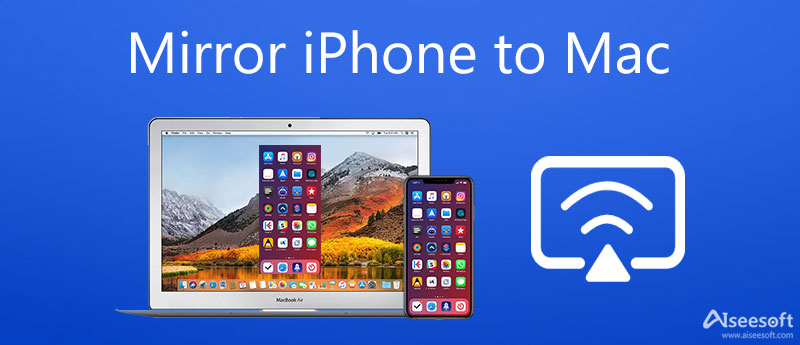
O QuickTime Player é muito mais do que um reprodutor de mídia no Mac. Ele inclui uma ampla gama de recursos de bônus, como espelhar a tela do iPhone para o MacBook com um cabo USB. Como o processo de configuração é um pouco complexo, explicamos as etapas em detalhes.
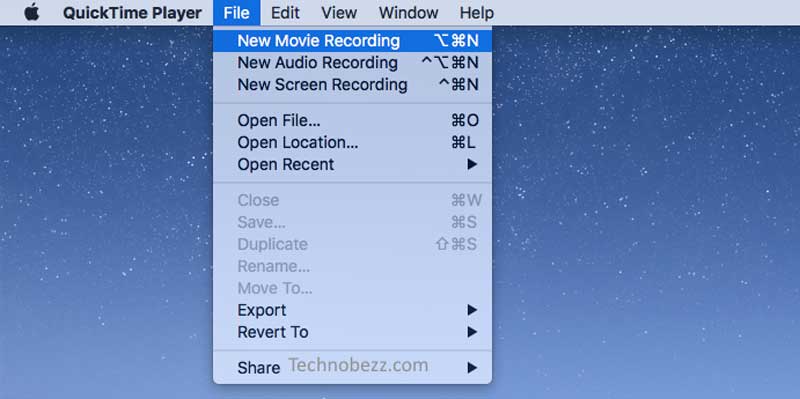

Nota: Desta forma, não requer nenhuma rede sem fio, mas você deve ter um cabo USB.
AirPlay é uma conexão sem fio disponível para espelhar a tela do iPhone no Mac. Ao contrário do QuickTime Player, desta forma não requer um cabo USB. Embora peça para habilitar o Wi-Fi no seu iPhone, você não precisa de uma conexão real com a Internet.
Você pode transferir arquivos entre o iPhone e o Mac diretamente pelo AirPlay. Quando se trata de espelho de tela do iPhone para Mac, você precisa de um aplicativo de destinatário. Usamos o Refletor 4 como exemplo para mostrar o procedimento.
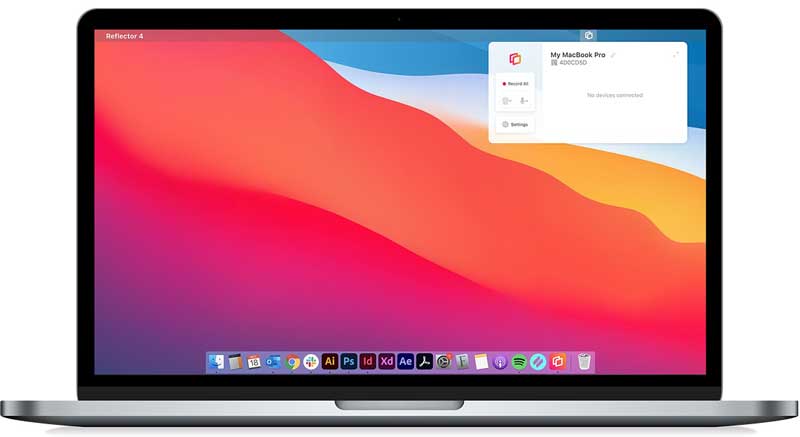
No iPhone 8 ou anterior: deslize de baixo para cima na tela.
No iPhone X ou posterior: deslize para baixo a partir do canto superior direito de qualquer tela.
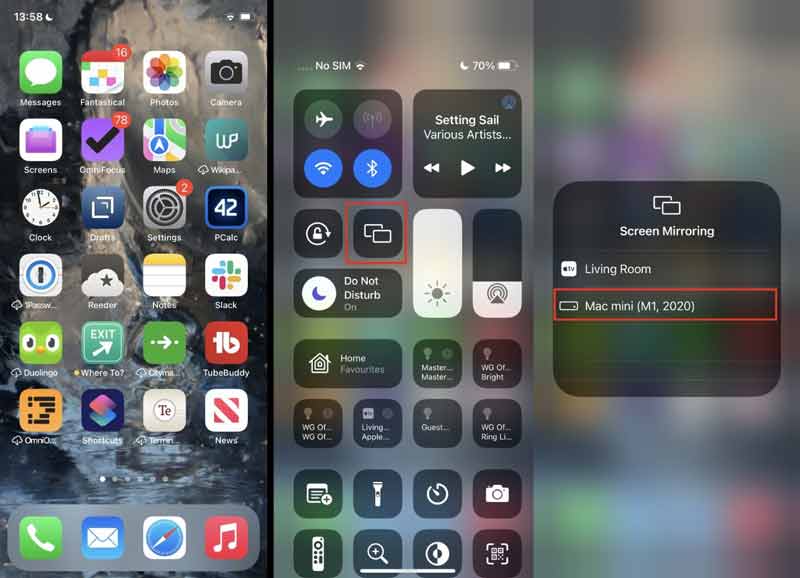
O Reflector é um aplicativo específico para espelhar a tela do iPhone no MacBook. Na verdade, a maioria dos aplicativos de streaming possui funcionalidade AirPlay integrada, como Netflix, YouTube e muito mais. Com eles, você não precisa de aplicativos extras para espelhar a tela do seu iPhone em uma tela grande. Este guia usa o YouTube como exemplo.
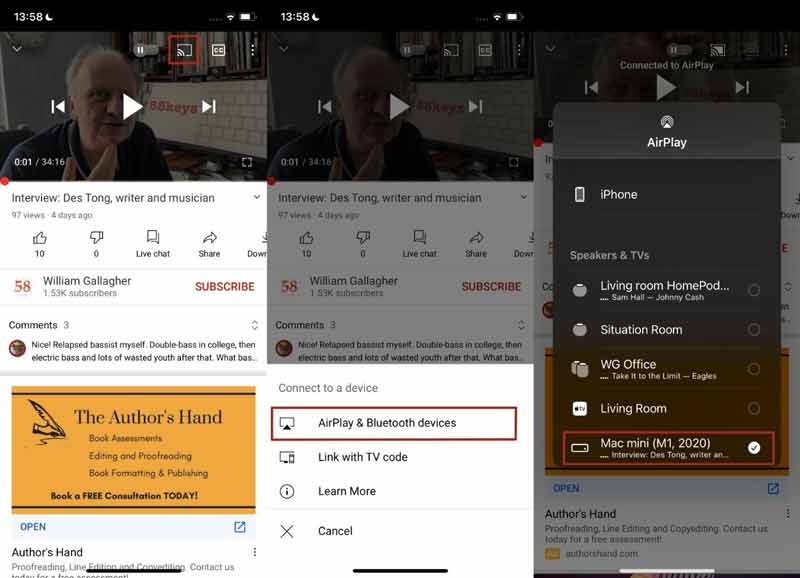
Nota:Se você não interromper o espelhamento de tela no YouTube, a conexão continuará. Isso pode interromper as ações no seu MacBook.
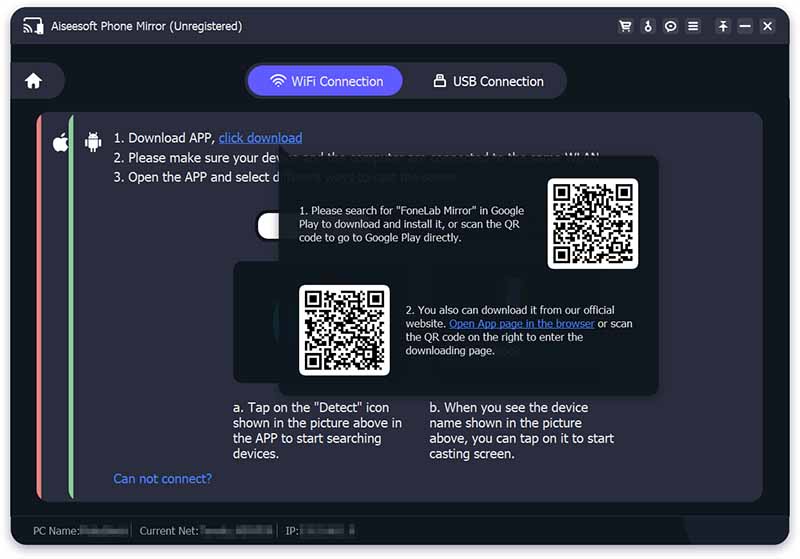
Na maioria dos casos, você espelha a tela do iPhone no PC para gravar vídeos ou jogos em um computador. No entanto, a conexão sem fio não oferece essa capacidade. Portanto, você precisa de uma ferramenta de espelhamento de tela do iPhone com ferramentas de bônus. Espelho de telefone Aiseesoft é uma das melhores ferramentas do mercado.

154,940 Downloads
Aiseesoft Phone Mirror – Melhor ferramenta de espelho e gravador para iPhone
100% seguro. Sem anúncios.
1. Você pode AirPlay iPhone para Mac?
Sim, você pode reproduzir documentos, músicas, arquivos e muito mais pelo AirPlay do iPhone para o Mac. Além disso, permite transmitir vídeos e apresentações entre o iPhone e o Mac.
2. Por que meu Mac não aparece no espelhamento de tela?
Em primeiro lugar, você precisa colocar seu iPhone e Mac na mesma rede Wi-Fi ao usar o espelhamento de tela. Embora seja uma conexão sem fio, você precisa colocar os dois dispositivos o mais próximo possível. Além disso, certifique-se de que seu software foi atualizado para a versão mais recente.
3. Meu Mac tem AirPlay?
O AirPlay está disponível para os modelos MacBook, MacBook Air ou MacBook Pro lançados em 2011 e posteriores com macOS 10.8 (Mountain Lion) ou posterior. Você pode conferir a lista completa no site oficial da Apple.
Conclusão
Este tutorial ensinou como espelhar a tela do iPhone no MacBook Pro/Air, iMac e muito mais. O QuickTime Player permite visualizar a tela do iPhone no Mac usando um cabo USB. Se você preferir conexão sem fio, o recurso AirPlay integrado está disponível. Agora, você pode escolher um método apropriado e seguir nossas etapas para obtê-lo rapidamente. Mais perguntas? Por favor, sinta-se livre para deixar uma mensagem na área de comentários abaixo deste post.

O Phone Mirror pode ajudá-lo a transmitir a tela do telefone para o computador para uma melhor visualização. Você também pode gravar a tela do seu iPhone/Android ou tirar fotos como quiser durante o espelhamento.
100% seguro. Sem anúncios.